当前位置: 首页 > bios设置
-

华硕主机硬盘分区格式化及数据备份操作详解
格式化华硕主机硬盘需先备份数据。1.使用华硕自带或第三方工具备份重要文件;2.选择快速或完全格式化方式;3.进入BIOS设置启动顺序,从U盘或光盘启动;4.在安装程序中格式化分区并安装系统;5.格式化后可用专业擦除工具或物理销毁防止数据恢复;6.分区不合理可使用磁盘管理工具或第三方软件调整;7.若无法启动需检查系统安装、启动顺序、引导文件或硬盘健康状况。
主机专区 8272025-07-13 19:30:03
-
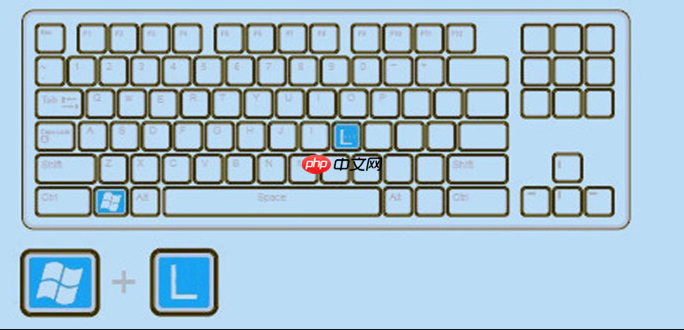
技嘉主机主板BIOS设置与升级指南,优化系统性能避免升级风险
技嘉主板BIOS设置和升级可通过以下步骤操作:1.进入BIOS设置:开机时按Del键,使用简易模式查看系统状态或调整启动顺序,高级用户可按F2进入高级模式进行超频、内存XMP等设置;2.开启XMP:在“AdvancedMode”中选择“M.I.T.”标签页,找到“MemoryTryIt!”并启用对应的XMP配置文件;3.BIOS升级准备:确认主板型号与当前BIOS版本,在官网下载最新BIOS文件,使用FAT32格式U盘存储,确保电源稳定并备份当前BIOS;4.安全升级方式:通过Q-Flash工具
主机专区 8682025-07-13 19:23:02
-
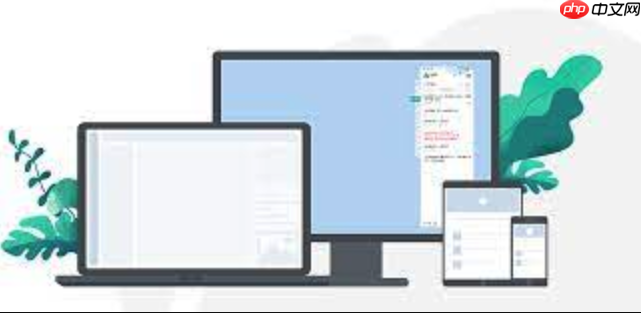
电脑主机升级SSD固态硬盘,提升系统响应速度和游戏加载速度的操作指南
升级电脑主机为SSD能显著提升系统和程序速度,操作步骤包括:1.购买合适容量和接口的SSD;2.准备螺丝刀、数据线等工具;3.备份重要数据;4.断电后安装SSD并连接线路;5.迁移系统或重装系统;6.进入BIOS设置启动项和AHCI模式。选择SSD时需考虑容量、接口兼容性和品牌。若迁移失败应重装系统并注意分区选择。安装后优化包括开启TRIM、关闭磁盘碎片整理、转移临时文件。此外,SSD还带来更安静、省电、耐用等好处。
主机专区 11362025-07-13 17:52:02
-

戴尔主机系统安装及硬件驱动配置完整教程
安装系统和驱动的步骤为:1.进入BIOS设置U盘启动;2.选择系统版本并合理分区;3.下载并安装戴尔官方驱动;4.验证驱动状态排查问题。首先重启按F2进入BIOS,将U盘设为第一启动项;随后选择“自定义安装”并保留EFI分区;系统装好后去戴尔官网下载对应型号的芯片组、网卡、显卡等关键驱动;最后通过设备管理器检查是否所有驱动都正常运行,如有异常需重新安装或回退版本。
主机专区 9072025-07-13 17:48:02
-

电脑主机主板电池更换教程,保障系统时间和BIOS设置正常保存
主板电池没电会导致BIOS设置丢失和系统时间错乱,更换电池即可解决。主板电池主要维持BIOS设置和实时时钟,当出现开机时间错误、提示CMOS错误或设置无法保存时,需更换CR2032等型号电池。更换前需确认电池型号、准备工具并断电操作。具体步骤包括打开机箱、观察方向、取出旧电池、安装新电池并确保接触良好。更换后需手动重设时间、启动顺序及超频参数,部分主板可从系统同步时间,但大多需进入BIOS调整。遇到问题应优先考虑更换电池而非重装系统。
主机专区 11872025-07-13 17:44:02
-

戴尔主机主板跳线连接教程及常见故障排查
戴尔主机主板跳线连接问题直接影响电脑启动、指示灯及USB接口功能,解决方法是找到主板跳线定义图并按标识正确连接。1.电源开关(PowerSW)接到“PWR_SW”插针,决定能否开机;2.重启开关(ResetSW)接至“RESET”插针;3.LED灯需注意正负极,接反则不亮;4.USB和音频接口要对齐插针并插到底。跳线接反通常不会烧毁硬件,但会导致功能异常,如电源键无效、LED不亮或USB/音频故障,排查时可调换方向或重新插拔。判断是否为跳线问题前应先排除电源、内存、显卡等常见原因,确认无误后重点
主机专区 9512025-07-13 17:10:03
-

华硕主机内存超频失败的表现有哪些?如何安全调节内存频率?
华硕主机内存超频失败的表现包括系统崩溃、蓝屏死机(BSOD)、应用频繁闪退、无法启动等。1.最常见的信号是蓝屏,如MEMORY_MANAGEMENT、IRQL_NOT_LESS_OR_EQUAL错误;2.系统冻结、无故重启或无法启动,Q-LED指示灯停留在DRAM或BOOT状态;3.隐性问题如应用程序崩溃、文件损坏及性能下降。进入BIOS后,应优先使用XMP/DOCP预设配置实现稳定频率;若仍不稳定,可手动调整频率、电压和时序,每次小幅提升并测试。稳定性测试推荐使用MemTest86、Prime
主机专区 4412025-07-13 16:11:01
-

联想主机显卡驱动冲突问题排查与解决办法
联想主机显卡驱动冲突通常由驱动版本不兼容、多显卡切换混乱或系统更新引起,解决需先彻底卸载旧驱动再安装适配的新驱动,并检查BIOS设置。1.进入安全模式使用DDU工具彻底清除现有驱动残留;2.从联想官网下载并安装对应型号的显卡驱动,优先选择清洁安装方式;3.重启后进入BIOS确认显卡切换模式设为“动态切换”或“Auto”,同时在Windows更新中关闭自动驱动更新功能以避免再次冲突。
主机专区 7932025-07-13 16:00:03
-
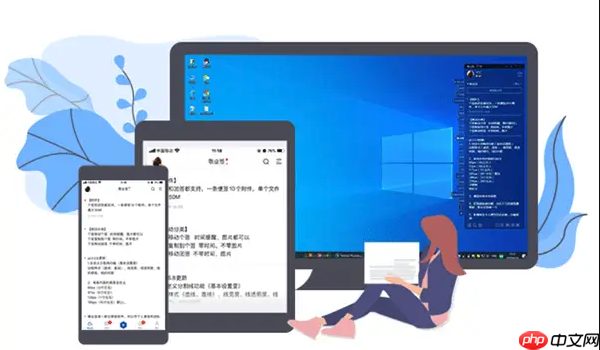
通过BIOS设置提升电脑主机性能,优化开机速度和硬件兼容性的方法
BIOS中对电脑启动速度影响最大的设置是快速启动(FastBoot)和启动顺序(BootOrder)。首先,开启FastBoot能跳过部分硬件自检流程,显著加快开机速度;其次,将主系统盘设为第一启动项,可避免系统扫描不必要的设备;此外,关闭CSM(CompatibilitySupportModule)在支持UEFI的系统中也能进一步优化启动效率。
主机专区 6882025-07-13 15:36:03
-

微星主机主板跳线设置与功能详解,正确连接避免硬件故障
微星主板跳线设置主要用于清除CMOS、重置BIOS及启用特殊功能,操作需谨慎。1.找准跳线位置应查阅主板手册或官网图解,确认“CLEARCMOS”等标识的三针脚区域;2.清除CMOS时先断电,将跳线帽从1-2移至2-3针脚保持数秒再还原,或短接触点;3.常见错误包括插错位置、未还原原始状态及静电损坏元件,操作前应拍照记录并释放静电;4.部分主板支持特殊功能跳线如BIOS恢复模式或调试输出,仅在需要时临时使用。
主机专区 6802025-07-13 15:33:02
-

组装一台高性能游戏电脑主机详细教程,满足大型游戏流畅运行的需求
1.选择高性能CPU和GPU是组装游戏主机的核心,建议至少Inteli5或AMDRyzen5以上,搭配RTX3060/RX6600XT级别显卡;2.内存至少16GBDDR43200MHz或DDR56000MHz以上,系统盘使用NVMeSSD以提升加载速度;3.电源需留有余量,推荐750W-850W并具备80Plus认证,确保稳定供电;4.散热方面风冷或水冷均可,机箱风道设计要合理;5.组装步骤包括:准备工作、安装CPU与散热器、内存与SSD、主板装入机箱、显卡安装、电源与理线、硬盘安装、前面板连
主机专区 11622025-07-13 14:59:02
-

电脑主机主板跳线设置方法大全,正确连接各种硬件设备避免故障
主板跳线连接错误会导致电脑故障的核心原因是电流路径异常或信号传输错误,进而引发功能失效、硬件损坏或系统不稳定。解决方法是:1.对照主板说明书准确识别各跳线接口定义;2.按照说明书依次正确连接电源开关、重启开关、指示灯、USB、音频等跳线,特别注意有极性的接口如HDDLED、PowerLED和Speaker;3.连接前置USB时务必确保VCC、D+、D-、GND一一对应,避免短路烧毁设备;4.使用拍照留存、最小化测试、螺丝刀短接等技巧排查连接问题;5.始终在断电状态下操作,确保安全。
主机专区 9502025-07-13 14:46:02
-

如何制作U盘启动盘并使用它进行系统安装的完整步骤
制作U盘启动盘是将操作系统安装文件写入U盘,使其具备引导系统安装或修复功能。1.准备工作包括8GB以上U盘、操作系统ISO镜像和制作工具如Rufus、Etcher或Ventoy;2.制作过程为下载工具与镜像、插入U盘运行软件、选择ISO文件并配置分区方案(MBR/GPT)及启动类型(BIOS/UEFI)、确认参数后开始制作;3.安装系统时需插入U盘重启电脑,进入BIOS设置启动顺序,从U盘引导进入安装界面,按提示完成语言选择、分区操作及系统安装;4.U盘启动盘优势在于便携性、读写速度快、多功能支
系统安装 6112025-07-13 13:23:02
-

惠普台式机硬盘接口类型及性能评测详解
惠普台式机主流硬盘接口为SATA和M.2。1.SATA接口用于连接传统HDD和SSD,理论速度6Gbps,实际机械硬盘速度100-200MB/s,SATASSD约500-600MB/s,优势在于兼容性好、容量大、价格低;2.M.2接口支持SATA和NVMe协议,体积小巧,无需线缆,M.2SATA速度与SATASSD相当,而M.2NVMe通过PCIe通道实现高达3000-7000MB/s的速度,显著提升系统启动、程序加载等体验。选择不同接口直接影响开机速度、程序响应、文件传输、游戏加载及多任务处理
电脑知识 9122025-07-13 13:12:03
-

系统安装时出现“无法找到安装驱动程序”该怎么办?
Windows安装程序无法识别硬盘驱动器或SSD通常是因为缺少所需的驱动程序,尤其是在较新的硬件上。1.识别存储控制器型号;2.下载对应的最新驱动程序;3.将驱动程序解压至U盘;4.在安装过程中加载驱动程序;5.选择匹配的驱动程序以继续安装。此外,检查BIOS设置如SATA模式为AHCI、启用UEFI模式或禁用安全启动也可能解决问题。其他方法包括尝试不同USB端口、重新创建安装媒体和检查硬件连接。新电脑因配备最新硬件更容易出现该问题,确定所需驱动程序可通过用户手册、主板官网或设备管理器查询硬件I
系统安装 3002025-07-13 13:04:02
-

华硕主机BIOS恢复出厂设置及密码重置方法
遇到华硕主机BIOS设置混乱或忘记密码的问题,可通过1.使用BIOS菜单恢复出厂设置或2.物理清除CMOS数据解决。第一种方法是在开机时按Del或F2进入BIOS界面,选择加载默认设置并保存退出;第二种方法是断电后取出主板上的CMOS电池或调整CLRTC跳线以清除BIOS设置和密码。操作后需重新设置日期时间、启动顺序、内存XMP/DOCP档案、风扇曲线等,并确保硬件被正确识别,必要时更新BIOS以提升稳定性。
主机专区 8162025-07-13 11:57:01
社区问答
-

vue3+tp6怎么加入微信公众号啊
阅读:4872 · 6个月前
-

老师好,当客户登录并立即发送消息,这时候客服又并不在线,这时候发消息会因为touid没有赋值而报错,怎么处理?
阅读:5928 · 6个月前
-

RPC模式
阅读:4966 · 7个月前
-

insert时,如何避免重复注册?
阅读:5761 · 9个月前
-

vite 启动项目报错 不管用yarn 还是cnpm
阅读:6362 · 10个月前
最新文章
-
win11如何设置电脑永不休眠 win11电脑永不休眠设置方法
阅读:592 · 12分钟前
-
VS Code终极指南:从安装配置到高效工作流实战
阅读:817 · 13分钟前
-
phpcms异步怎么处理?异步任务如何实现执行?
阅读:612 · 13分钟前
-
腾讯元宝AI在线试用入口 腾讯元宝网页版快速入口
阅读:621 · 14分钟前
-
html5文件如何实现自定义上传路径 html5文件后端接口的路径参数
阅读:416 · 14分钟前
-
PHP数据如何实现文件上传 PHP数据上传功能的完整实现
阅读:241 · 15分钟前
-
OPPO A3 WiFi信号弱 OPPO A3网络增强方法
阅读:922 · 16分钟前
-
拼多多2025双11优惠券怎么领取最全 拼多多优惠活动合集
阅读:711 · 16分钟前
-
VS Code魔法书:深度学习IntelliSense与代码导航
阅读:336 · 17分钟前
-
Microsoft Teams如何设置文件版本 Microsoft Teams文档管理的控制技巧
阅读:848 · 17分钟前




















